平板电脑无法开机解决攻略:10个有效方法让你轻松恢复使用
在数字化时代,平板电脑已经融入了我们的日常生活。无论是用于阅读、学习,还是办公和娱乐,平板电脑为我们提供了随时随地的信息访问。然而,当你发现自己的平板电脑无法开机时,那一刻的无助和焦虑油然而生。这不仅影响了工作与学习,更让人对设备的可靠性产生质疑。所以,在本文中,我们将为你提供一份详细的平板电脑无法开机的解决方法与故障排查指南,帮助你轻松应对这一困扰,无论是选择自己动手修复还是求助专业人士,最终都能让你的平板电脑重回工作状态。
1. 检查电源和充电器
首先,确保你的平板电脑有足够的电量。将充电器连接到设备,并观察充电指示灯是否亮起。如果没有反应,试试使用其他充电器或数据线,以排除充电器损坏的可能性。如果亮起,但依然无法开机,可以耐心等待几分钟以确保电池充电充足。低电量有时会导致设备无法正常启动,尤其是在长时间未使用后。
2. 强制重启
如果充电和电源都正常,但平板电脑仍然拒绝开机,尝试强制重启。大多数平板电脑只需同时按住电源键和音量下键,持续约10秒,直到屏幕亮起。这个方法有助于解决潜在的系统故障,帮助设备恢复正常操作。
3. 检查屏幕问题
有时候,你的平板电脑可能已经开机,但屏幕却没有反应。此时,你可以尝试调整屏幕亮度,或者用手轻轻敲击屏幕的边缘,看看能否唤醒它。如果这些方法都不奏效,试着将平板连接到外部显示器,确认设备是否正常工作以排除屏幕故障。
4. 进入恢复模式
如果上述方法无法解决问题,可以尝试进入恢复模式。不同品牌的平板电脑进入恢复模式的方式略有不同,通常在关机状态下,按住特定组合键(如电源键和音量上键)即可。在恢复模式下,你可以选择清除缓存分区或进行恢复出厂设置。注意,恢复出厂设置会清除所有数据,务必做好备份。
5. 检查硬件故障
如果仍然无法开机,则有可能存在硬件故障。检查设备是否存在明显的损坏、裂痕或水渍。如果平板电脑曾经跌落或进水,内部组件可能受到损坏。在此情况下,建议联系专业维修服务,避免自行拆解造成更大损害。
6. 更新操作系统
平板电脑无法开机有时与操作系统问题有关。如果你能进入恢复模式,可以尝试更新操作系统。确保设备连接稳定的Wi-Fi网络,按照屏幕提示进行更新,这有助于修复已知的漏洞,提高设备稳定性和性能。
7. 寻求专业帮助
若尝试了上述所有方法但平板电脑仍然无反应,建议寻求专业技术支持。无论是联系制造商客服还是前往当地维修中心,专业人员可以为你提供更深入的故障排查和解决方案。
8. 定期维护与保养
为了避免平板电脑出现无法开机的问题,用户应定期对设备进行维护和保养。定期清理内存,卸载不常用的应用程序,及时更新操作系统,都是保持设备良好运行状态的有效措施。此外,避免将平板电脑置于极端温度或潮湿环境中,也有助于减少故障风险。
9. 备份数据的重要性
在使用平板电脑时,定期备份数据至关重要。无论是个人文件、照片还是应用程序数据,定期的备份可以有效防止因设备故障而导致的数据丢失。使用云存储服务或外部存储设备进行备份,可以确保你的数据安全无忧。
10. 结论
平板电脑无法开机的问题由多种因素引起,包括电源问题、软件故障或硬件损坏。通过本文提供的解决方案,你可以逐步排查问题,并尝试恢复设备的正常使用。同时,定期维护和备份数据也是确保设备稳定运行的重要措施。希望这份指南能够帮助你解决平板电脑无法开机的问题,让你的设备焕发活力,重新回到你的工作和娱乐中。返回搜狐,查看更多